Connessione a Zendesk con Power BI
Questo articolo illustra come eseguire il pull dei dati dall'account Zendesk con un'app modello di Power BI. L'app Zendesk offre un dashboard di Power BI e un set di report di Power BI che forniscono informazioni dettagliate sui volumi di ticket e sulle prestazioni dell'agente. I dati vengono aggiornati automaticamente una volta al giorno.
Dopo aver installato l'app modello, è possibile personalizzare il dashboard e il report per evidenziare le informazioni più importanti. È quindi possibile distribuirla come app ai colleghi dell'organizzazione.
Connessione al App modello Zendesk o altre informazioni sull'integrazione di Zendesk con Power BI.
Dopo aver installato l'app modello, è possibile modificare il dashboard e il report. È quindi possibile distribuirla come app ai colleghi dell'organizzazione.
Nota
Per connettersi, è necessario un account zendesk Amministrazione. Altre informazioni sui requisiti seguenti.
Avviso
Prima del 15 ottobre 2019, l'API di ricerca del supporto zendesk ha consentito la ricezione di un totale di 200.000 risultati tramite l'impaginazione di query di grandi dimensioni. Per allineare l'utilizzo della ricerca all'ambito previsto, Zendesk limita ora il numero massimo di risultati restituiti a 1.000 risultati totali, con un massimo di 100 risultati per pagina. Tuttavia, il connettore Power BI Zendesk corrente può comunque creare chiamate API che superano questi nuovi limiti, causando risultati probabilmente fuorvianti.
Installare l'app
Selezionare App nel riquadro di spostamento, quindi scegliere Recupera app nell'angolo in alto a destra.

Nelle app di Power BI selezionare la scheda App e cercare il servizio desiderato.

Selezionare Zendesk>Scarica adesso.
Quando richiesto, selezionare Installa. Dopo aver installato l'app, verrà visualizzata nella pagina App.
Connessione all'origine dati Zendesk
Selezionare il riquadro Zendesk nella pagina App per aprire l'app. Viene aperta l'app, che mostra i dati di esempio.
Selezionare il collegamento Connessione dati nel banner nella parte superiore della pagina.
Specificare l'URL associato all'account. L'URL ha il formato https://company.zendesk.com. Vedere i dettagli sulla ricerca di questi parametri di seguito.
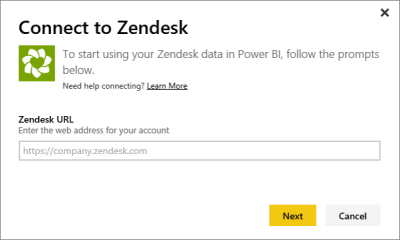
Quando richiesto, immettere le credenziali di Zendesk. Selezionare oAuth 2 come meccanismo di autenticazione e selezionare Accedi. Seguire il flusso di autenticazione zendesk. Se è già stato eseguito l'accesso a Zendesk nel browser, potrebbe non essere richiesto di immettere le credenziali.
Nota
Per questa app modello è necessario connettersi con un account zendesk Amministrazione.
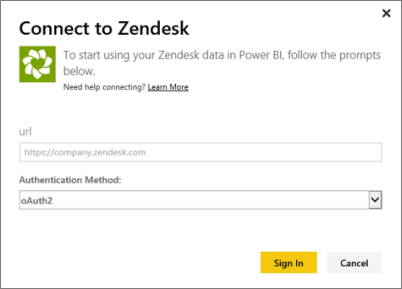
Selezionare Consenti per consentire a Power BI di accedere ai dati di Zendesk.
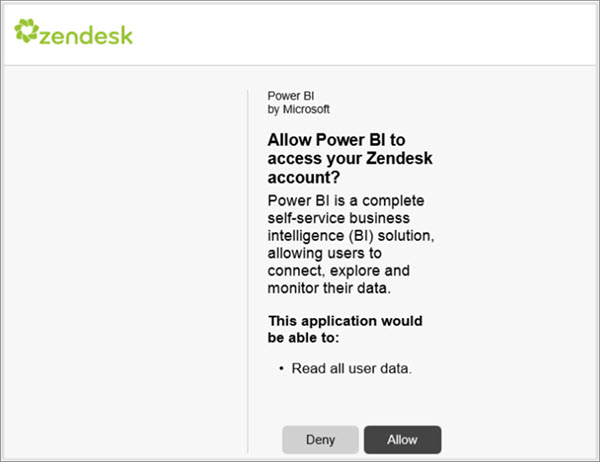
Selezionare Connessione per avviare il processo di importazione.
Dopo che Power BI importa i dati, viene visualizzato l'elenco di contenuto per l'app Zendesk: un nuovo dashboard, un report e un modello semantico.
Selezionare il dashboard per avviare il processo di esplorazione.
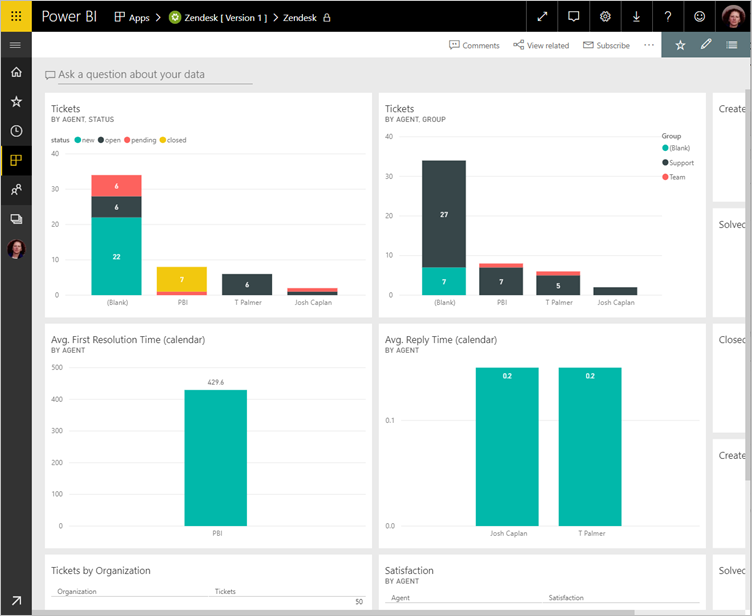
Modificare e distribuire l'app
È stata installata l'app modello Zendesk. Ciò significa che è stata creata anche l'area di lavoro Zendesk. Nell'area di lavoro è possibile modificare il report e il dashboard e quindi distribuirlo come app ai colleghi dell'organizzazione .
Per visualizzare tutto il contenuto della nuova area di lavoro Zendesk, nel riquadro di spostamento selezionare Aree di>lavoro Zendesk.
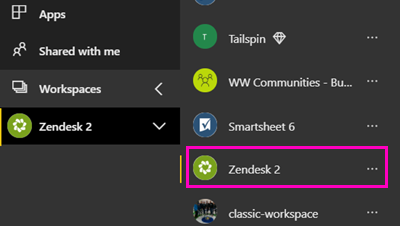
Questa visualizzazione è l'elenco di contenuto per l'area di lavoro. Nell'angolo in alto a destra viene visualizzata l'app Aggiorna. Quando si è pronti per distribuire l'app ai colleghi, questa è la posizione in cui si inizierà.
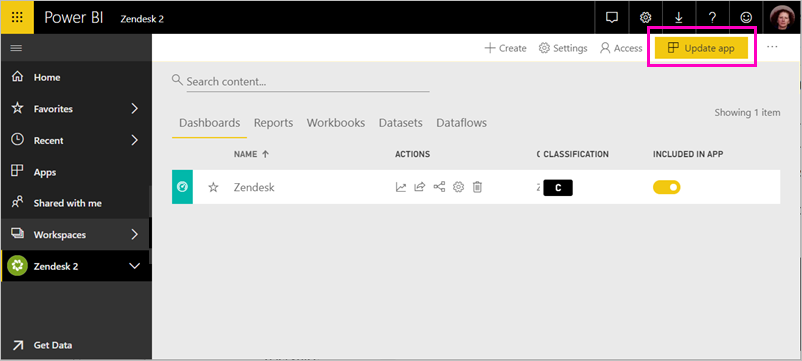
Selezionare Report e Modelli semantici per visualizzare gli altri elementi nell'area di lavoro.
Leggere le informazioni sulla distribuzione delle app ai colleghi.
Requisiti di sistema
Per accedere all'app modello Zendesk è necessario un account Zendesk Amministrazione istrator. Se si è un agente o un utente finale e si è interessati a visualizzare i dati di Zendesk, aggiungere un suggerimento ed esaminare il connettore Zendesk in Power BI Desktop.
Ricerca di parametri
L'URL di Zendesk corrisponderà all'URL usato per accedere all'account Zendesk. Se non si è certi dell'URL di Zendesk, è possibile usare la Guida per l'accesso a Zendesk.
Risoluzione dei problemi
Se si verificano problemi di connessione, controllare l'URL di Zendesk e verificare di usare un account amministratore zendesk.